|
TOP ANGELITHA
version française

Merci beaucoup Suizabella de m'avoir invité à traduire tes tutoriels.

Ce tutoriel a été créé avec Corel19, et traduit avec Corel12, mais il peut également être exécuté avec les autres versions.
Suivant la version utilisée, vous pouvez obtenir des résultats différents.
Depuis la version X4, la fonction Image>Miroir a été remplacée par Image>Renverser horizontalement,
et Image>Renverser avec Image>Renverser verticalement .
Dans les versions X5 et X6, les fonctions ont été améliorées par la mise à disposition du menu Objets.
Avec la nouvelle version X7, nous avons à nouveau Miroir/Retourner, mais avec nouvelles différences.
Consulter, si vouz voulez, mes notes ici
Certaines dénominations ont changées entre les versions de PSP.
Les plus frequentes dénominations utilisées:

traduction italienne ici
traduction anglaise ici
vos versions qui
Nécessaire pour réaliser ce tutoriel:
Matériel ici
2422-Asian Woman-LB TUBES.pspimage
anna.br_alsace.1063.pspimage
Modules Externes:
consulter, si nécessaire, ma section Filtres ici
Filters Unlimited 2.0 ici
Mura's Meister - Copies ici

Si vous voulez utiliser vos propres couleurs, n'hésitez pas à changer le mode et l'opacité des calques
Placer le dégradé dans le dossier Dégradés.
Placer le masque dans le dossier Masques.
1. Placer en avant plan la couleur ##0f7761,
et en arrière plan #efddd7.

Placer en avant plan le Dégradé et sélectionner le dégradé SuiGrad016, style Radial.
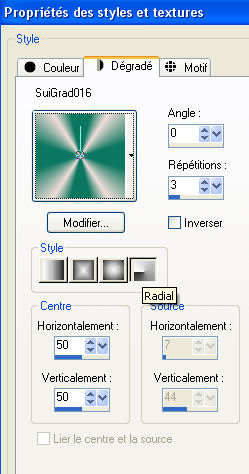
si vous utilisez des autres couleurs, également le dégradé changera couleur
2. Ouvrir une nouvelle image transparente 1000 x 750 pixels,
et remplir  du dégradé. du dégradé.
Effets>Modules Externes>Filters Unlimited 2.0 - Color Effects - Colorize (foreground color).

3. Ouvrir le tube 2422-Asian Woman-LB TUBES, - Édition>Copier.
Revenir sur votre travail et Édition>Coller comme nouveau calque.
4. Effets>Effets géométriques>Perspective horizontale.
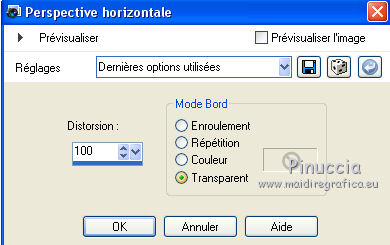
Ne vous inquiètez pas si vous ne verrez rien; c'est normal.
Voici le résultat

Image>Miroir.
Effets>Effets géométriques>Perspective horizontale, comme précédemment.

Et vour aurez ce-ci

5. Effets>Effets de distorsion>Cintrage.

6. Effets>Modules Externes>Mura's Meister - Copies.
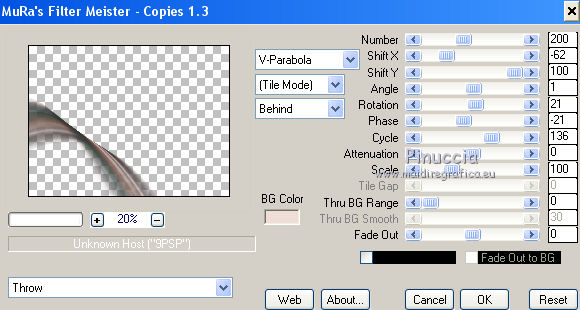
7. Calques>Dupliquer.
Image>Renverser.
Calques>Fusionner>Fusionner le calque de dessous.
Calques>Dupliquer.
Image>Miroir.
Calques>Fusionner>Fusionner le calque de dessous.
8. Effets>Effets géométriques>Cercle.

9. Calques>Dupliquer.
Image>Rotation libre - 45 degrés à droite

Calques>Fusionner>Fusionner le calque de dessous.
Réduire l'opacité de ce calque à 91%.

10. Effets>Effets 3D>Ombre portée.

11. Vous positionner sur le calque Raster 1.
Ouvrir le tube anna.br_alsace.1063.pspimage - Édition>Copier.
Revenir sur votre travail et Édition>Coller comme nouveau calque.
12. Réglage>Flou>Flou gaussien - rayon 100.

13. Édition>Coller comme nouveau calque (le tube est toujours en mémoire).
Image>Redimensionner, à 55%, redimensionner tous les calques décoché.
14. Calques>Fusionner>Fusionner le calque de dessous.
15. Vous positionner sur le calque Raster 1.
Calques>Nouveau calque raster.
Remplir  le calque du dégradé. le calque du dégradé.
16. Calques>Charger/Enregistrer un masque>Charger à partir du disque.
Chercher et charger le masque 79_masque_Animabelle_page4.pspimage.

Calques>Fusionner>Fusionner le groupe.
17. Calques>Fusionner>Calques visibles.
18. Ouvrir le tube 2422-Asian Woman-LB TUBES, - Édition>Copier.
Revenir sur votre travail et Édition>Coller comme nouveau calque.
19. Effets>Effets d'image>Décalage.

Effets>Effets 3D>Ombre portée.
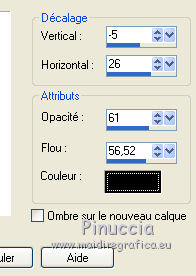
20. Signer votre travail.
Calques>Fusionner>tous et enregistrer en jpg.
Les tubes de cette version sont de Thafs et Sil&Tan

Les tubes de cette version sont de Cibi-Bijoux et Mentali


Si vous avez des problèmes, ou des doutes, ou vous trouvez un link modifié, ou seulement pour me dire que ce tutoriel vous a plu, vous pouvez m'écrire.
13 Avril 2017
|


